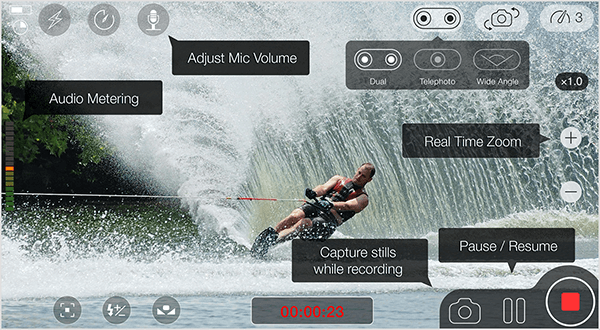Windows 8: ouvrir des vidéos et des fichiers musicaux dans les programmes de bureau
Microsoft Windows 8 / / March 18, 2020
Si vous ouvrez un fichier vidéo ou musical dans Windows 8, par défaut, il ouvre l'application Xbox en mode plein écran. Faites-les s'ouvrir à la place dans un programme de bureau.
Windows 8 est configuré pour ouvrir des fichiers vidéo et musicaux dans l'application Windows 8 correspondante par défaut. C’est l’un des des problèmes plus ennuyeux à traiter la première fois que vous passez au nouveau système d'exploitation.
Si vous utilisez un ordinateur portable ou un PC avec un seul écran, vous ne voulez pas que les fichiers multimédias s’ouvrent en mode plein écran dans l’application Xbox Music ou Vidéo.
Fichiers multimédias ouverts dans les applications Windows 8
Voici le problème. Dans cet exemple, je travaille sur le bureau et je souhaite écouter des fichiers MP3 ou WMA. Comme vous pouvez le voir par l'icône à côté des fichiers, ils sont configurés pour s'ouvrir dans Xbox Music.
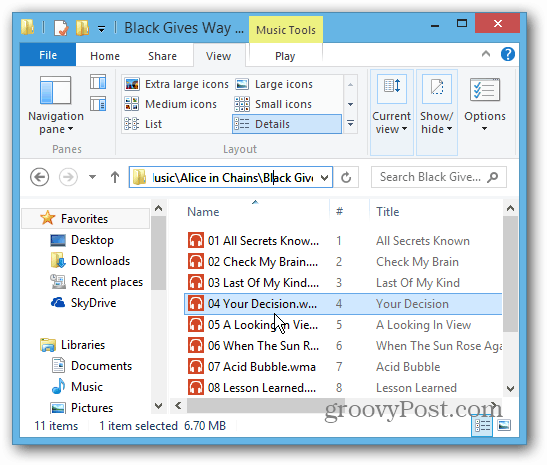
La chanson s'ouvre dans l'application Xbox Music et reprend tout votre écran. C'est très bien lorsque vous utilisez une tablette, mais cela n'a aucun sens lorsque vous essayez d'être productif sur un ordinateur portable ou un PC.

Ouvrir des fichiers multimédias dans les programmes de bureau
Le correctif consiste à modifier les associations de types de fichiers. Tout comme avec les versions précédentes de Windows, vous pouvez facilement modifier les programmes qui ouvrent les fichiers multimédias par défaut. Le moyen le plus simple d'y arriver est d'utiliser le raccourci clavier Touche Windows + X et sélectionnez Panneau de configuration dans la zone cachée Menu utilisateur avancé.

Lorsque le Panneau de configuration s'ouvre, cliquez sur Programmes par défaut.
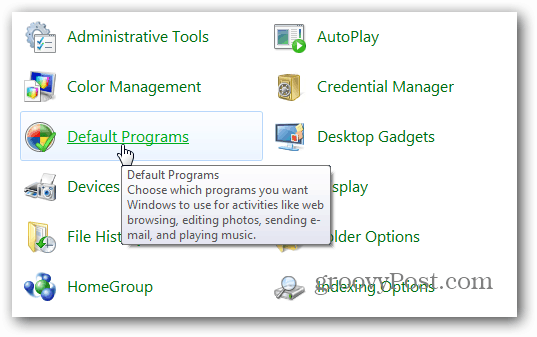
Cliquez ensuite sur le lien «Associer un type de fichier ou un protocole à un programme».

Parcourez la liste et sélectionnez un type de fichier, cliquez sur Changer de programme et sélectionnez l'application de bureau que vous souhaitez utiliser dans la liste. Ici, je configure VLC pour ouvrir des fichiers vidéo et audio. Bien sûr, vous pouvez choisir le programme que vous souhaitez ouvrir chaque fichier multimédia par défaut.
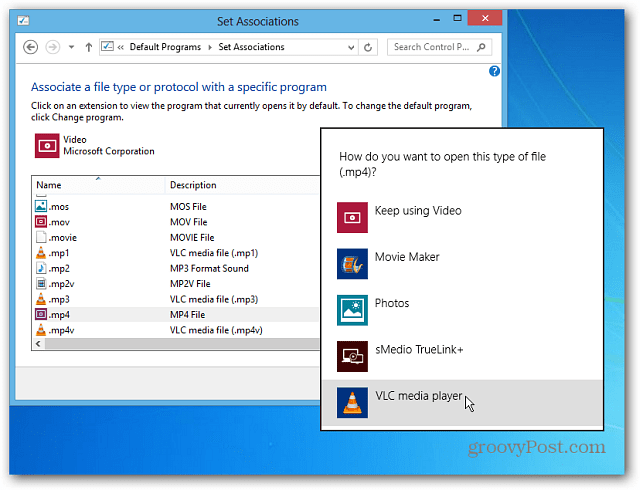
Ah, beaucoup mieux. Maintenant, ma musique et mes vidéos sont définies pour s'ouvrir dans VLC et non dans l'application Xbox de Windows 8.
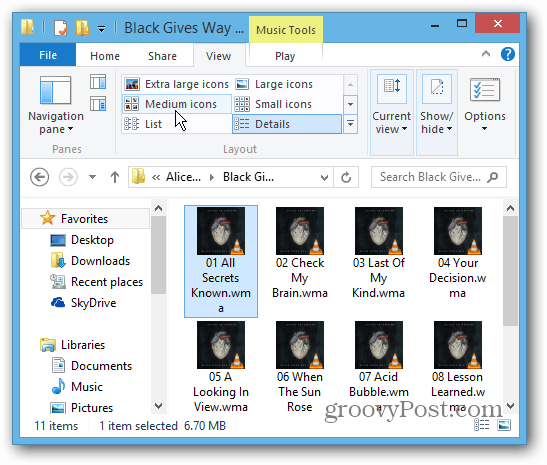
Parfois, vous souhaiterez peut-être ouvrir des fichiers dans un certain programme, mais ne pas modifier définitivement les associations de types de fichiers. Faites un clic droit sur le fichier multimédia et sélectionnez Ouvrir avec dans le menu contextuel, puis le programme que vous souhaitez utiliser.
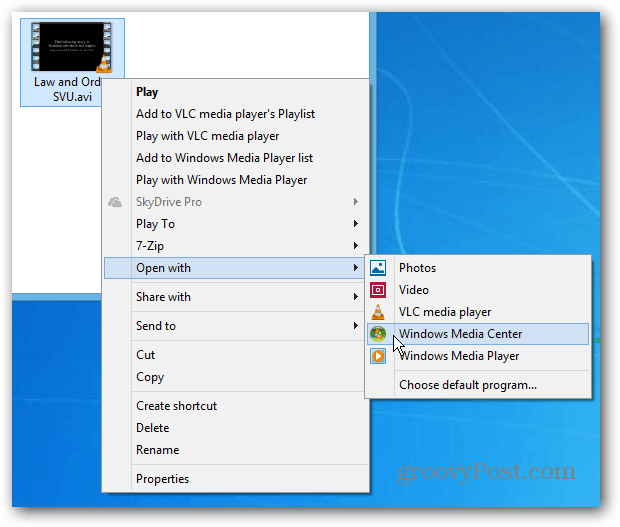
Le programme que vous sélectionnez jouera le fichier, mais ne le transformera pas par défaut.

Consultez nos autres articles sur l'ouverture de fichiers dans un programme de votre choix et non dans une application Windows 8. Et pour en savoir plus sur l'utilisation du nouveau système d'exploitation, ajoutez notre Guide complet de Windows 8.
- Ouvrir des PDF et des photos dans des programmes de bureau
- Modifier le client de messagerie par défaut dans Windows 8
- Faire de Gmail le gestionnaire de messagerie par défaut sous Windows